▼よければ応援クリックお願いします!![]()
にほんブログ村
ゆずひこです!
今回は楽天モバイルの契約手順について解説します。
ネットのみで完結するので、家でダラダラしながら乗り換えできますよ^^

記事の手順通りに選択していくだけ!
大手キャリアから楽天モバイルに乗り換えるだけで、年間約7.2万円の節約ができます^^
楽してお金を貯めたい人は、絶対に乗り換えましょう!
楽天モバイルの契約をするには以下のものを手元に用意しておくとスムーズです。
- スマホ
- クレジットカード(楽天カード推奨)
- 本人確認書類(運転免許証やマイナンバーカードなど)
- 他社から乗り換えの場合はMNP予約番号(後述)
\ギガを使わない月は自動でお得になる/
格安SIMにするメリット・デメリットの詳細は以下の記事をご覧ください。
>>【ネットで完結】格安SIMに乗りかえて年間7万円節約しよう

通信費を安く抑えたい場合は格安SIM一択!
【10つの手順で完結】楽天モバイルへ乗りかえよう
楽天モバイルに申し込む場合は以下の10つの手順があります。

まずは全体像をざっくり押さえておいてください。
- 手順①:プランを選択する
- 手順②:オプションサービスを選択する
- 手順③:SIMタイプを選択する
- 手順④:製品を選択する
- 手順⑤:契約者情報の確認をする
- 手順⑥:本人確認をする
- 手順⑦:電話番号を選択する
- 手順⑧:受け取り方法とお支払い情報を入力する
- 手順⑨:重要事項説明・利用規約の確認をする
- 手順⑩:お申し込み完了
楽天モバイルのトップ画面にアクセスしましょう。
「お申し込み」を選択してからスタートです^^
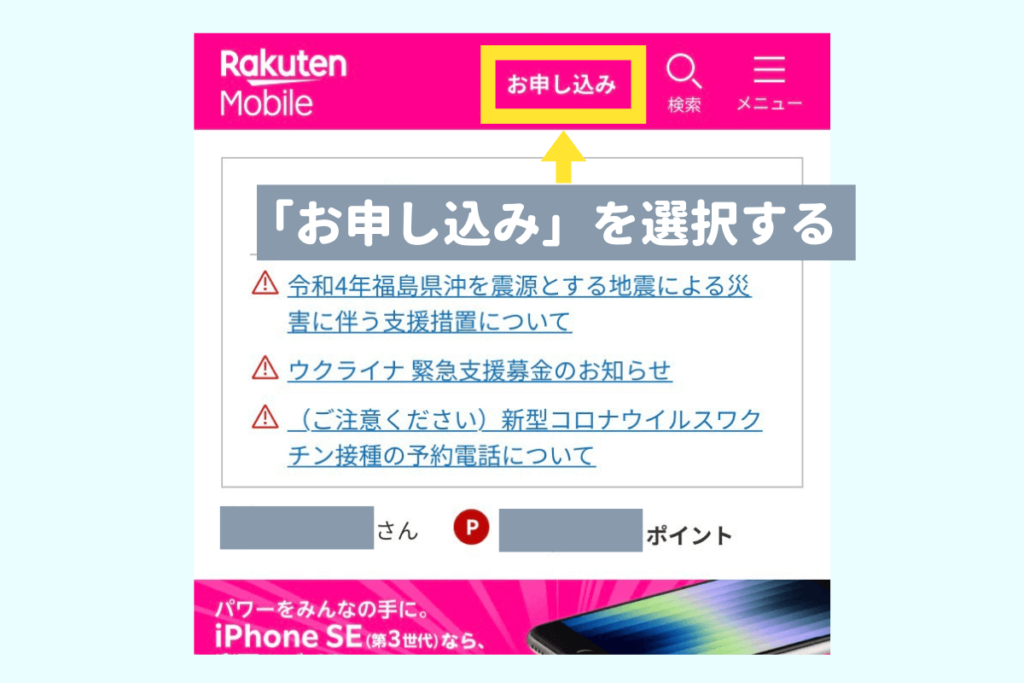
手順①:プランを選択する
プランは、通話&データ Rakuten UN-LIMITⅦを選択してください。
楽天モバイルはこのワンプランのみです。
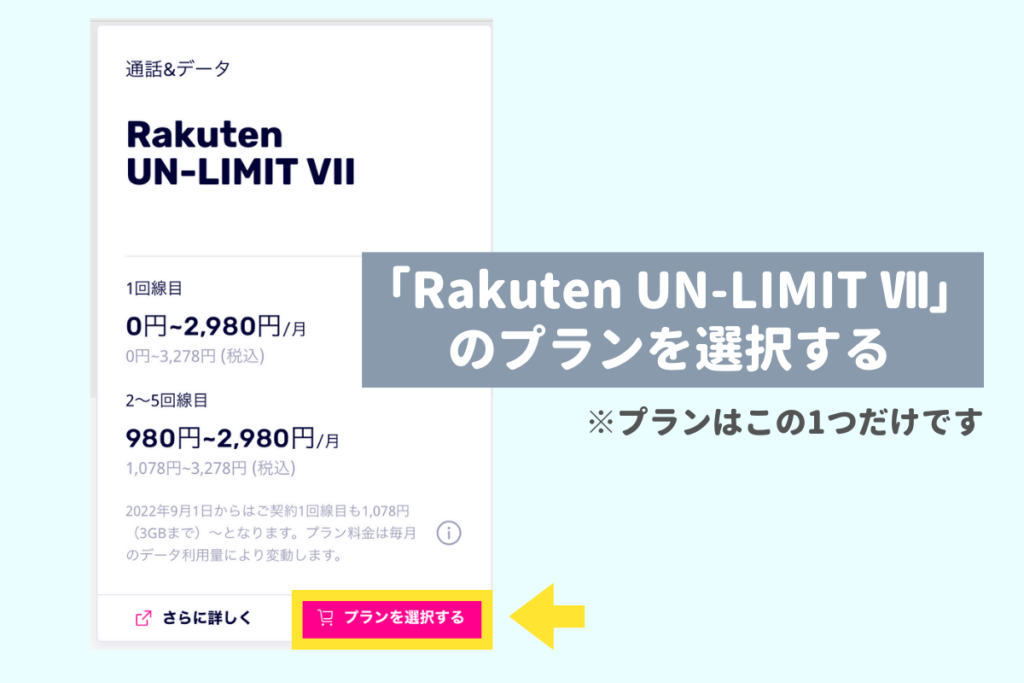

毎月のデータ利用料により、料金が自動で変動するシステムです!
楽天モバイルは1GB未満は実質無料というサービスを提供していましたが「2022年9月から1GB以下無料は終了」になりました。
とはいえ、1GB未満に抑えることはほぼ無理なので、気にする部分じゃありません^^
それよりも、ネット回線を解約する方がお得ですね!
>>【ネット回線不要】テザリングを使えば通信費が毎月最大4,000円節約できる
手順②:オプションサービスを選択する
次にオプションサービスを選びましょう。
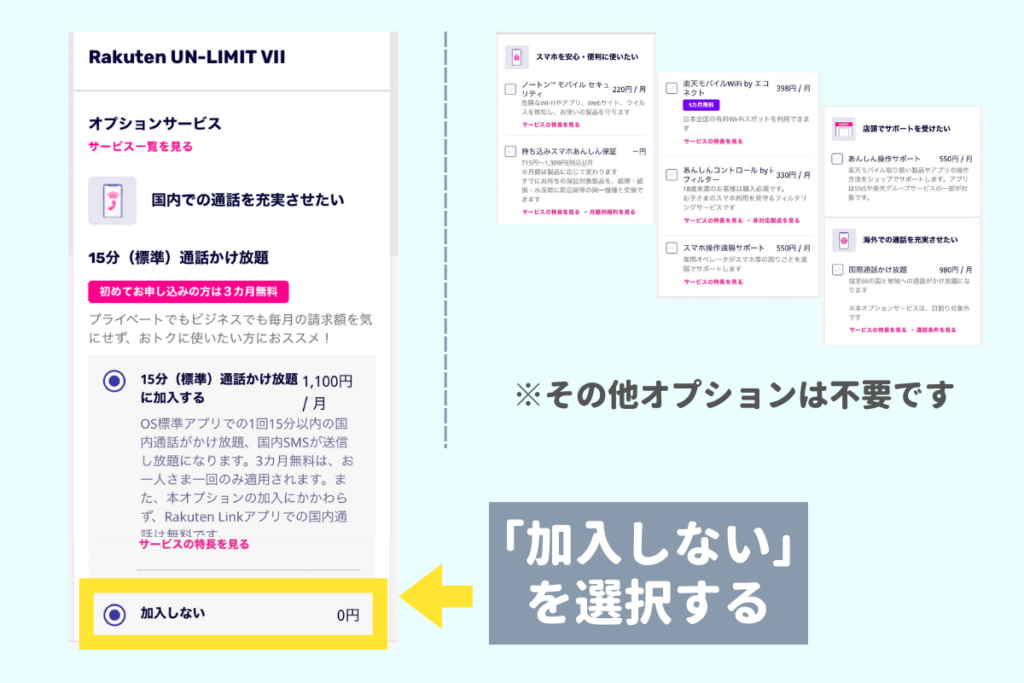
「LINE通話しかしない!」って人は「15分(標準)電話かけ放題」サービスは不要^^
「スマホを安心・便利に使用したい」という項目のオプションも不要です。
以下の通話サービスが無料で使用できるので、オプションをつけなくても大きな違いはありませんよ。
- 留守番電話
- 着信転送
- 割り込み通話
ただし、ここで1つ注意です!
標準搭載されているアプリから電話すると利用料金が発生します!

なので、電話する時は絶対にRakuten Linkのアプリを使いましょう。

一部の例外を除けばRakuten Linkアプリ使用で国内通話は無料になります。
手順③:SIMタイプを選択する
ここでは「SIMカード」か「eSIM」のどちらかを選択しましょう!
それぞれメリット・デメリットは以下の通り。
| メリット | デメリット | |
|---|---|---|
| SIMカード | 差し替えるだけで他のスマホでも使える | 破損・紛失リスクがある |
| eSIM | 破損・紛失リスクがない | 対応機種が限られる |

それぞれメリットデメリットがありますが、
今回はSIMカードを選択した場合で解説を進めます!
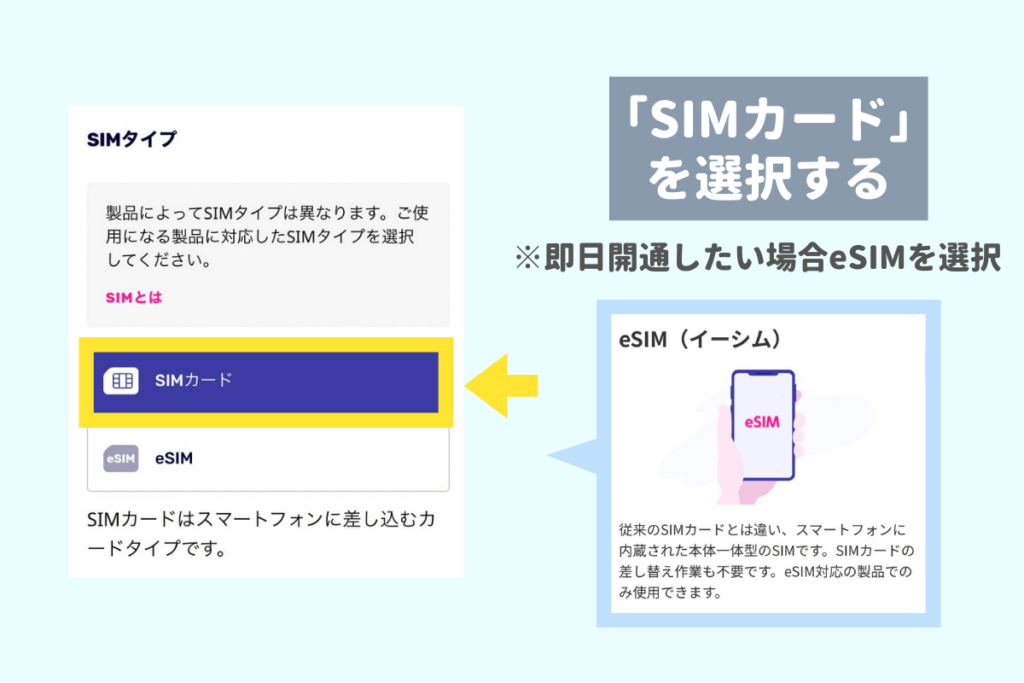
他の携帯会社とデュアルSIMで使用したい場合やその日のうちに使いたい場合は、eSIMの選択をおすすめします。
デュアルSIMとは、1台のスマホに二重にSIMカードを挿入して、2つの携帯電話番号や料金プランを利用できる機能。
(引用:デュアルSIMとは?その種類とメリット・ デメリットについて解説)
SIMタイプを選択すると、以下の画面に移ります。
申し込み内容に目を通し「この内容で申し込む」を選択しましょう!
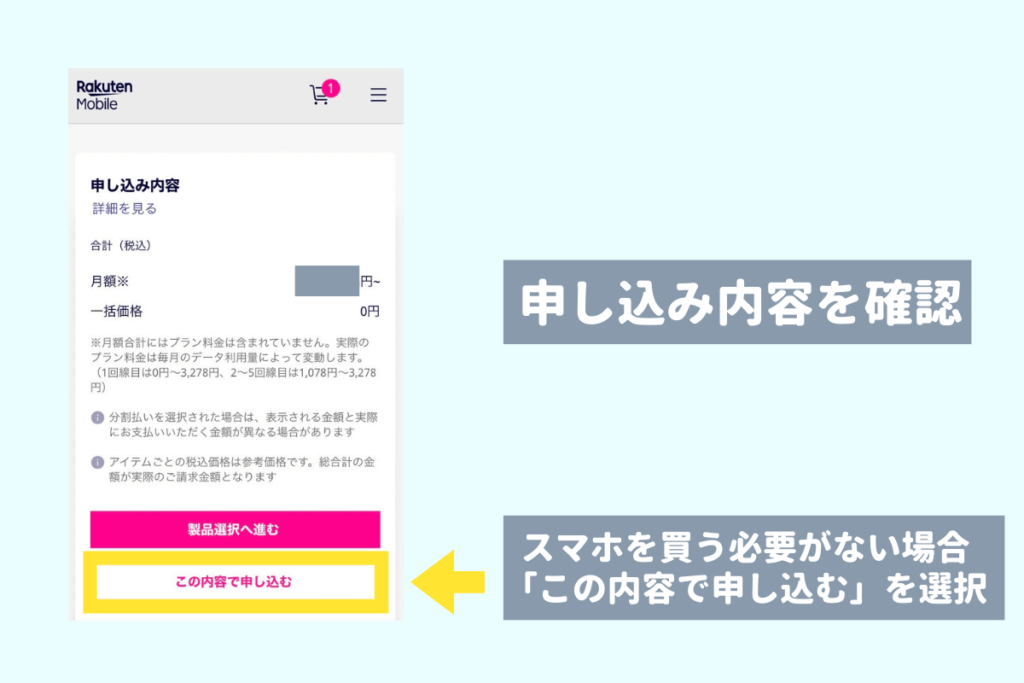
スマートフォンを新しく購入したい人は「製品の選択へ進む」を選ぶ必要があります。
「手順④:製品を選択する」へ進んでください。
製品を購入しない人は「手順⑤:契約者情報の確認をする」へ進んでください。
手順④:製品を選択する
乗り換えのタイミングで機種変更をしたい人は、お申し込み内容の画面で「製品選択へ進む」を選択してください。
まず「製品選択へ進む」を選択します。
すると現在選択中のオプション・サービスについての確認が表示されるので、「内容を確認し、次へ進む」を選択しましょう。
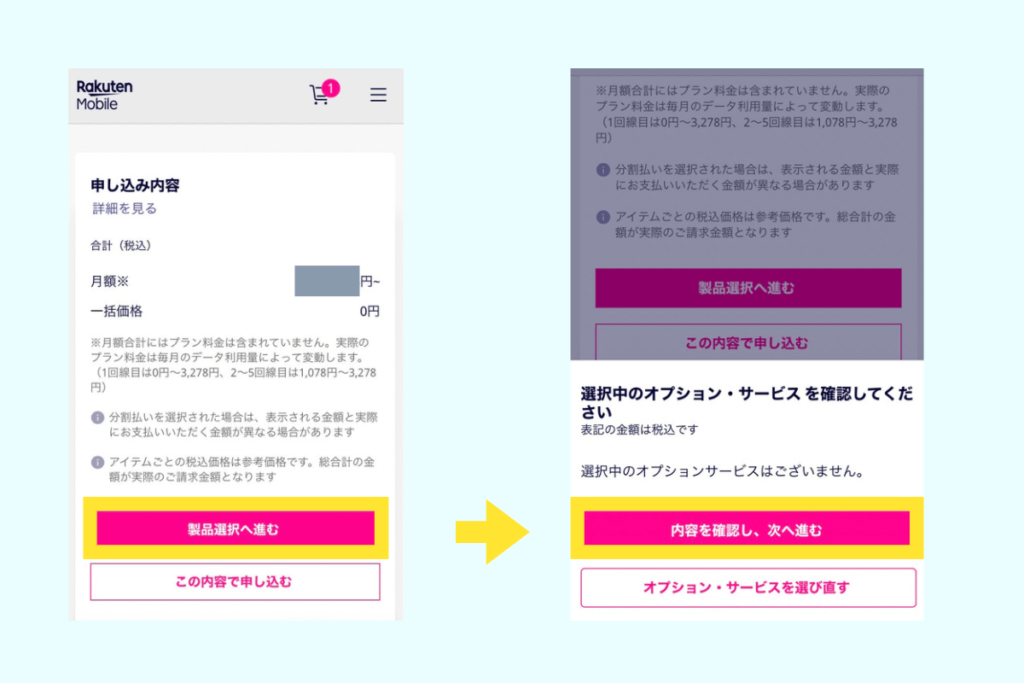
ここでは「iPhoneSE」を購入する場合で解説していきます。
以下のように製品を選択していきましょう^^
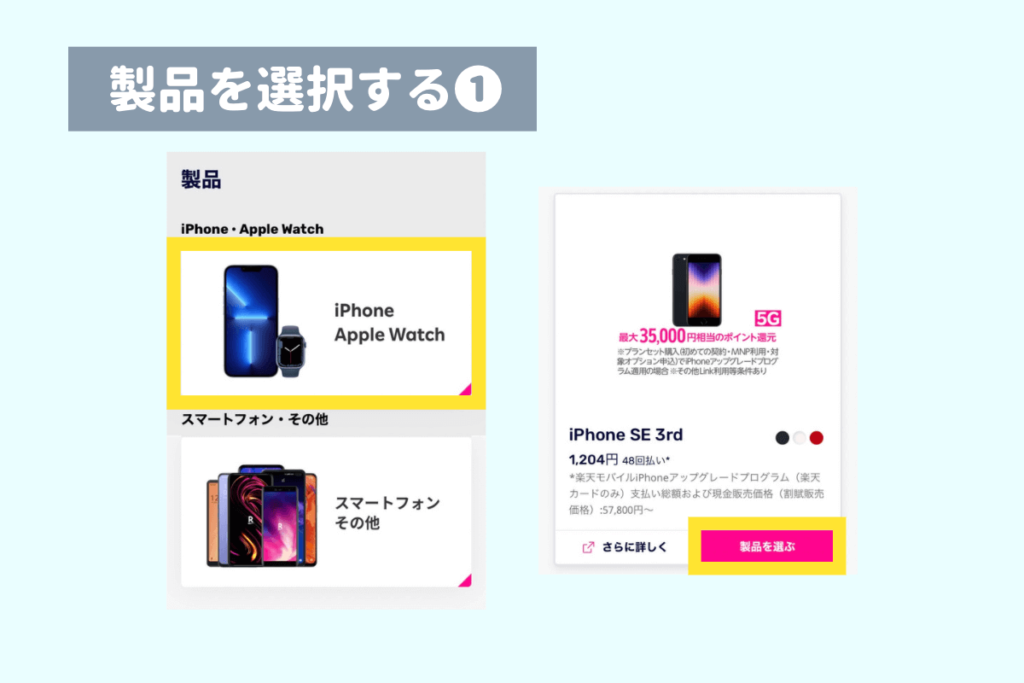
カラーやメモリ、支払い方法(分割払い・一括払い)を選択し、「カートに追加する」を選択します。
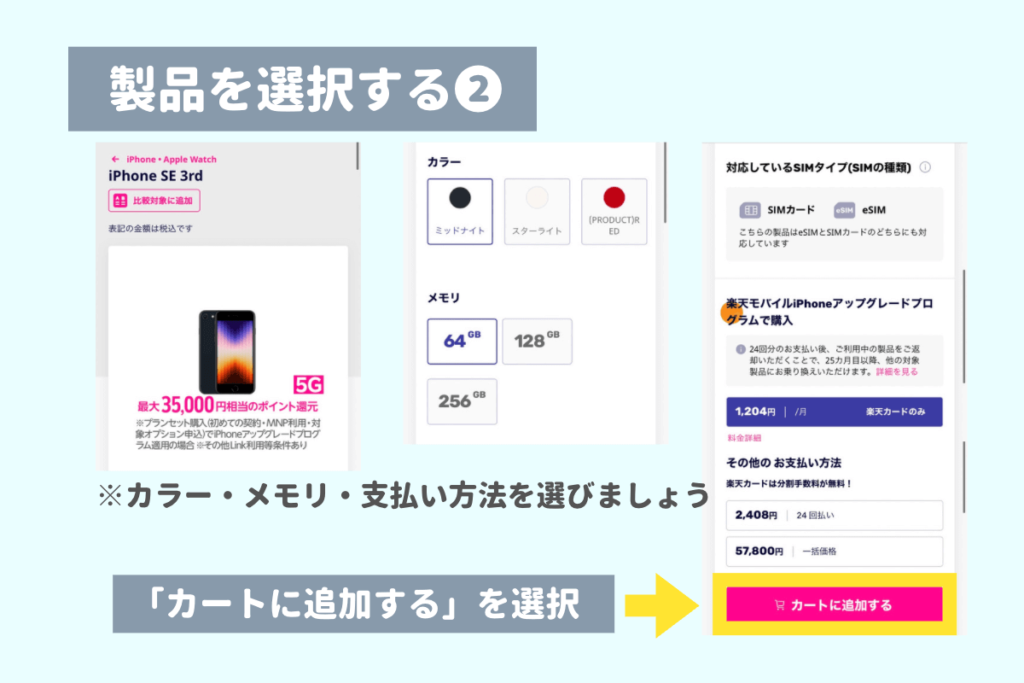
選択中のSIMタイプについて確認するよう表示がでますが、SIMカードのままでOKです。
「選択中のSIMタイプのまま変更しない」を選択してくださいね。
必要なオプションを選んで「この内容で申し込む」を選択します。
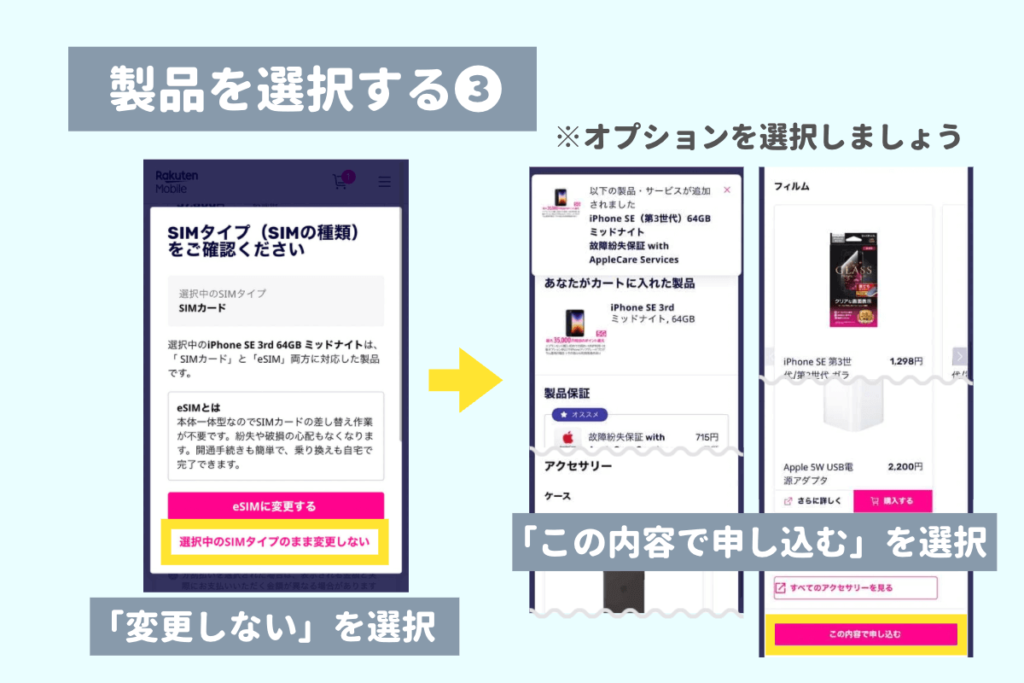
これで製品の購入は完了です。

次の手順から、書類やクレジットカード、MNP予約番号などが必要です!
手順⑤:契約者情報の確認をする
楽天のサービスを利用したことのある方は楽天会員にログインすれば情報の入力を省略できます。
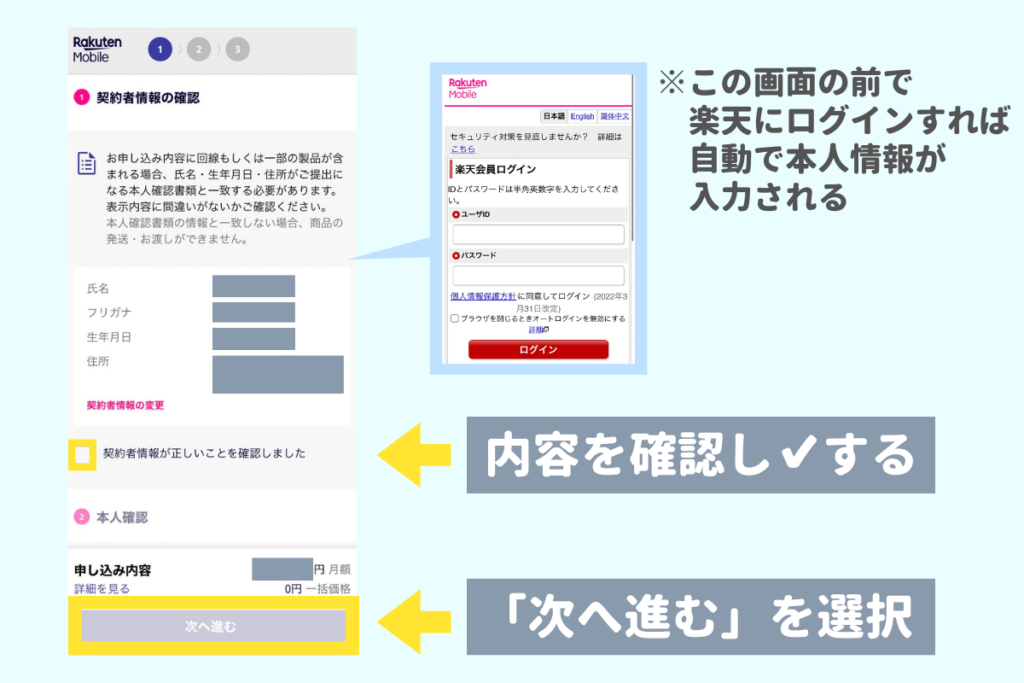

この図のように自動で入力されますよ〜!
手順⑥:本人確認をする
本人確認には3つの方法があります。
- 書類画像をアップロードで確認
- AIかんたん本人確認(eKYC)
- 受け取り時に自宅で確認
それぞれ必要な書類が違いますので必ず確認してくださいね。
書類によっては補助書類(公共料金の請求書や領収書、住民票など)が必要になります。
手元にすべて揃っているか確認しておきましょう!!



どの方法でもOKですが、即日開通を目指す必要がなければ「書類アップロードで確認」を選びましょう!!

他の選択肢よりも本人確認書類の選択肢が多いから楽ですよ!
写真やファイルのアップロード方法は以下に簡単にまとめました^^
- 本人確認書類を選択(運転免許証、マイナンバーカードなど)
- 書類画像を読み取る(表面・裏面)
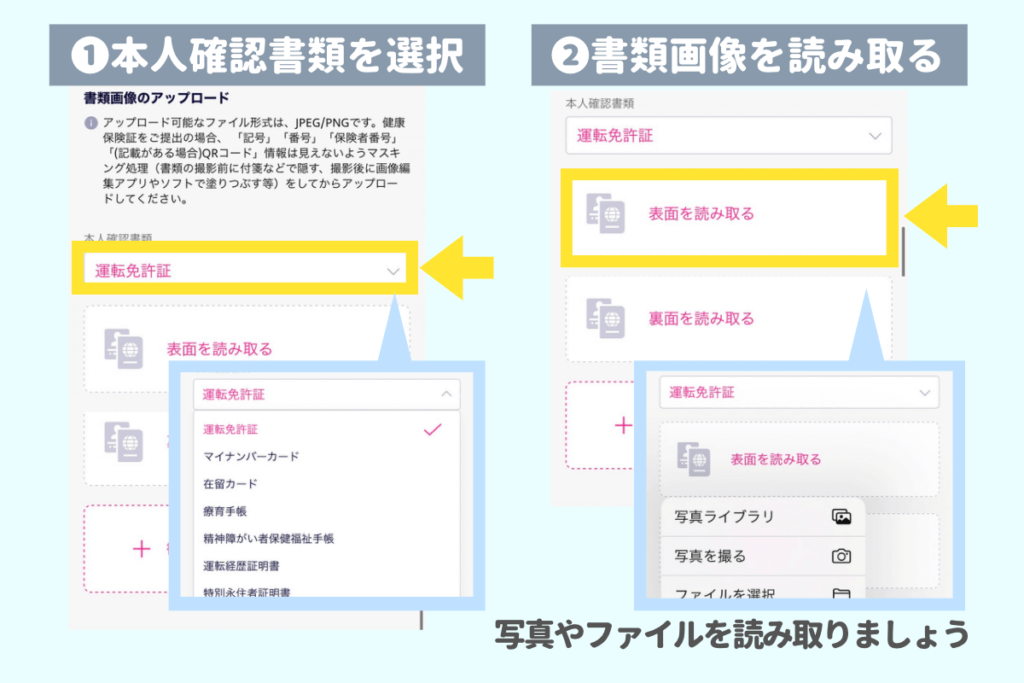
手順⑦:電話番号を選択する
電話番号の取得には以下の3つの方法があります。
- 他社から乗りかえ(MNP)
- 選べる電話番号サービス 1,100円
- 新規電話番号を取得
今までの電話番号をそのまま使用したい場合は、「他社から乗りかえ(MNP)」を選択しましょう。
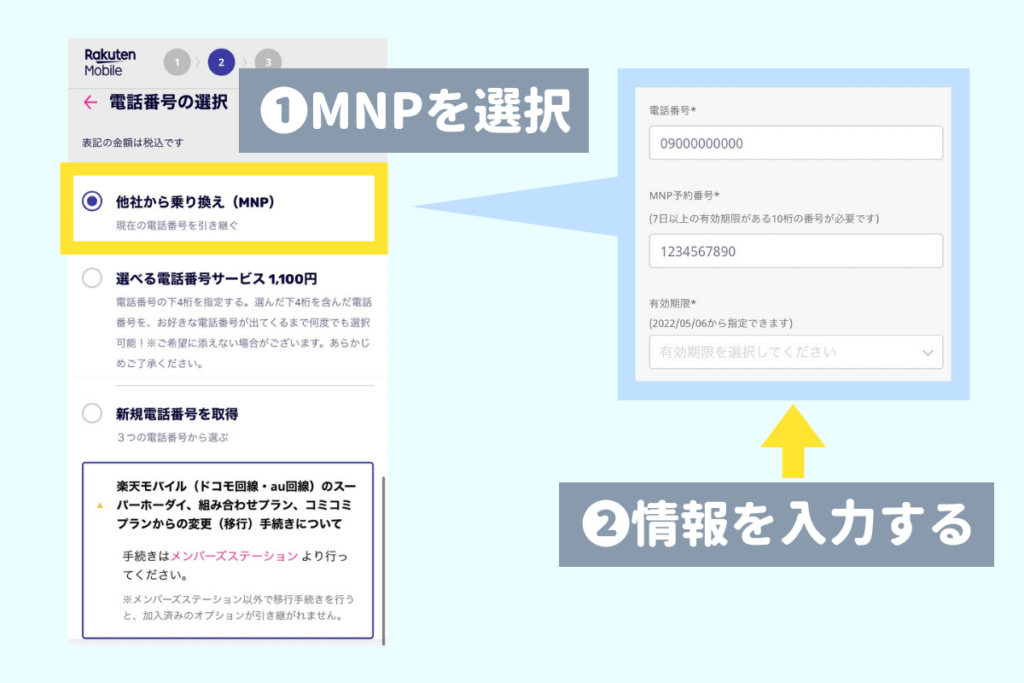
他社から乗りかえる場合はMNP予約番号が必要です!
- 電話番号
- MNP予約番号
- 有効期限
これらの入力が必須ですので、電話で確認する場合は忘れずにメモしましょうね!
大手キャリアであれば電話やオンラインで対応してくれますよ。
- NTTドコモ:携帯電話 151, 一般電話 0120-800-000 (受付時間 9:00〜20:00)
- au/沖縄セルラー:携帯電話/一般電話 0077−75470 (受付時間 9:00〜20:00)
- softBank:携帯電話/一般電話 0800-100-5533(受付時間 9:00〜20:00)
※2022年5月現在

電話がめんどい僕としてはオンラインを猛プッシュします。笑
乗りかえの際は確認してみてくださいね^^
手順⑧:受け取り方法とお支払い情報を入力する
SIMカードを受け取るために受け取り方法を選びます。
「ご登録住所での受け取り」か「店舗での受け取り」の選択が可能です。
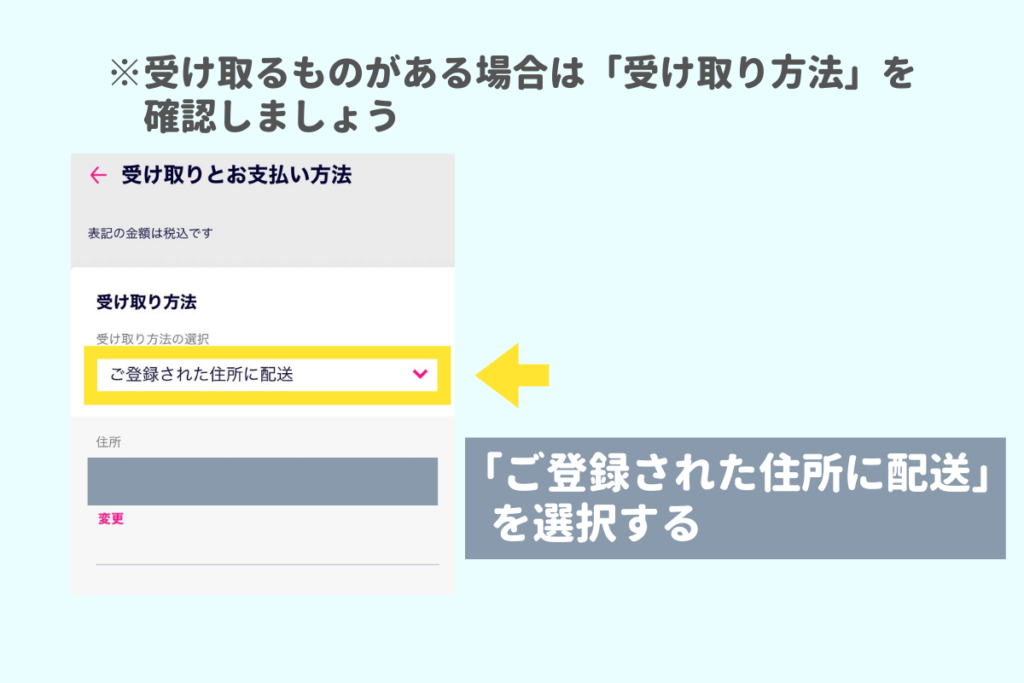

僕は家から出たくない派なので、「ご登録された住所に配送」が断然おすすめ!
次に支払い方法について選択しましょう。
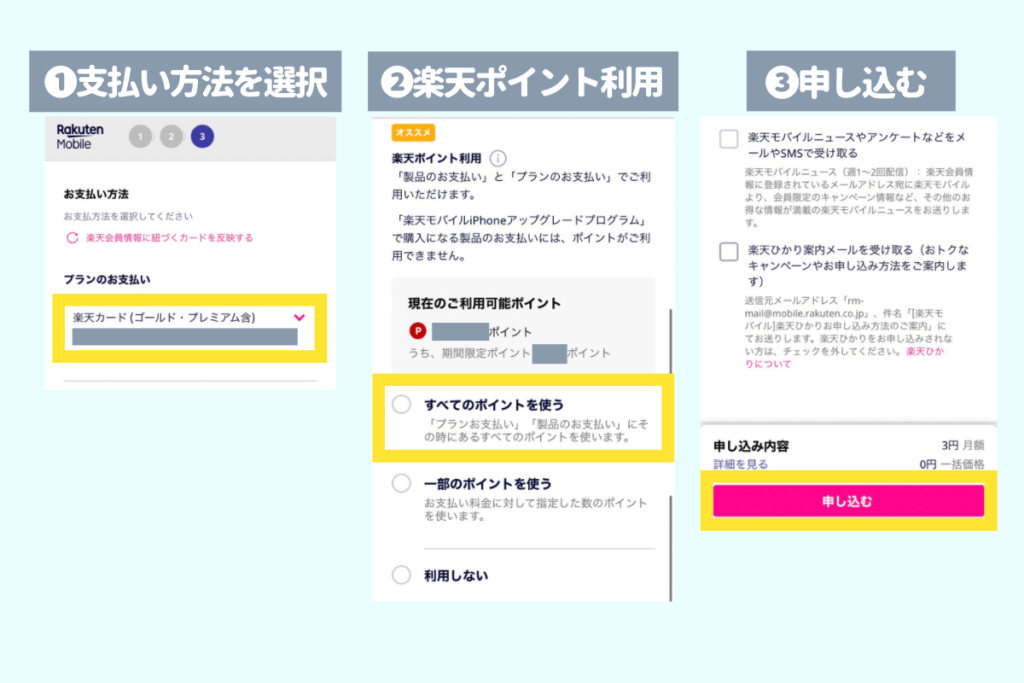
支払い方法については楽天カード払い一択です!
理由は、ポイントでスマホ代が払える上に年会費無料・還元率1%とかなりお得だからです!!

まだ持ってないという人は先に楽天カードを作成しましょう^^
次に楽天ポイントの利用について確認されますので、「すべてのポイントを使う」に設定へ。
楽天からのお知らせメールはほとんどの人が不要だと思うのでチェックを外しましょう^^
「申し込む」を押すと次のページに進みます。
手順⑨:重要事項説明・利用規約の確認をする
最後に重要事項説明書と利用規約の確認画面になりますので、内容を確認し「同意して申し込む」をクリックします。
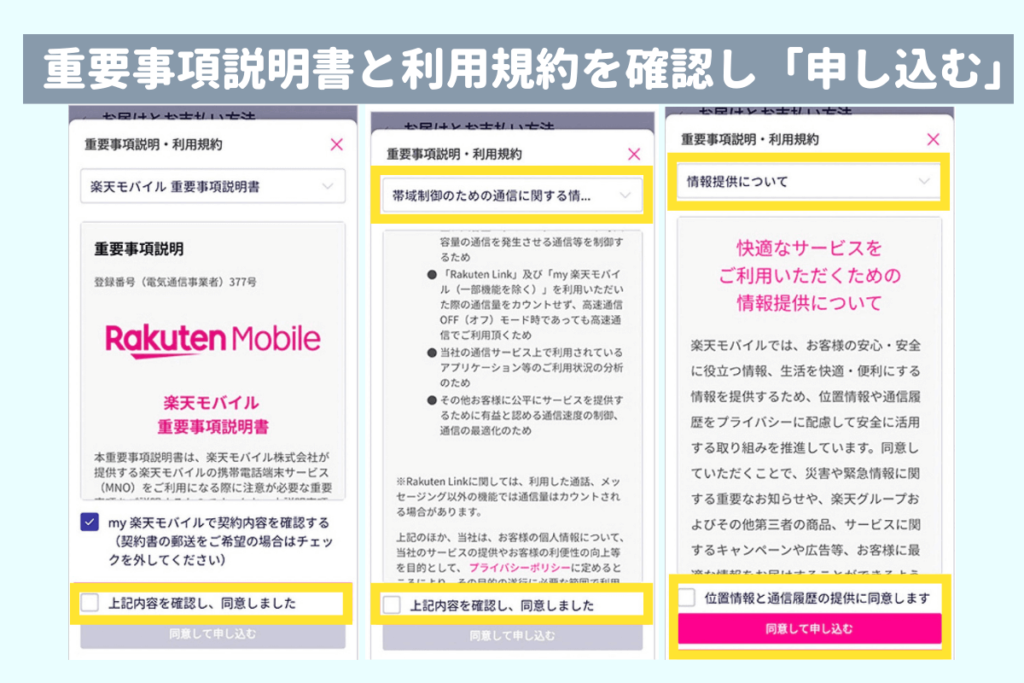

めんどくさがりな僕は、ぶっちゃけ読まずにチェックしちゃってます(笑)
手順⑩:お申し込み完了
お疲れさまでした!以上で楽天モバイルの契約完了です!!
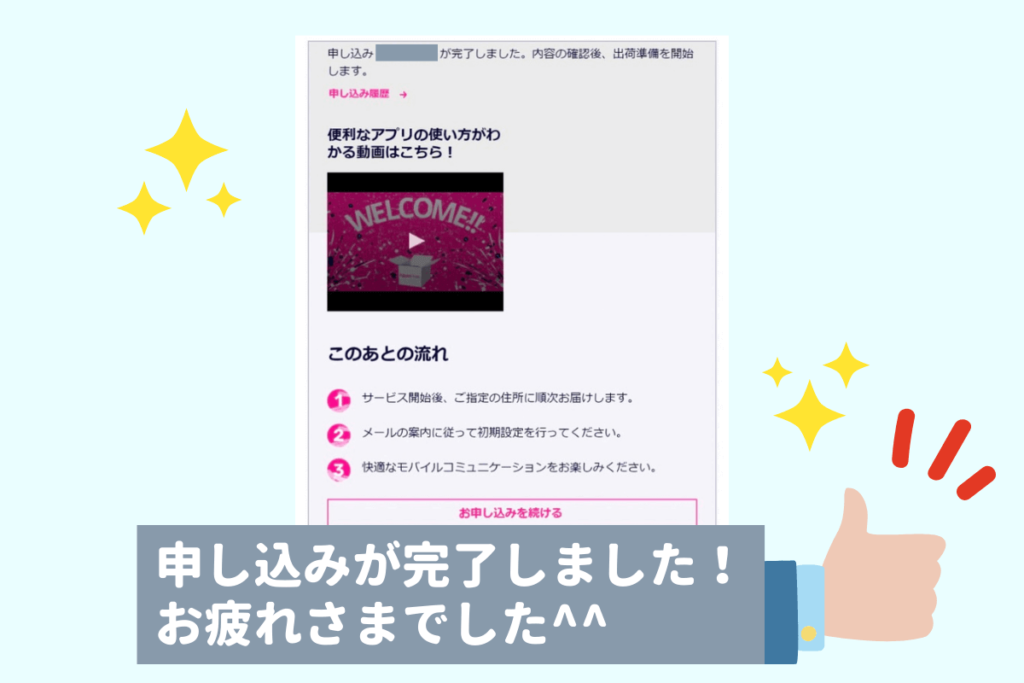

これだけで楽して毎年7万円ゲットです!
\ギガを使わない月は自動でお得になる/
SIMカードが到着したら、初期設定をしてスマホを使える状態にしましょう。
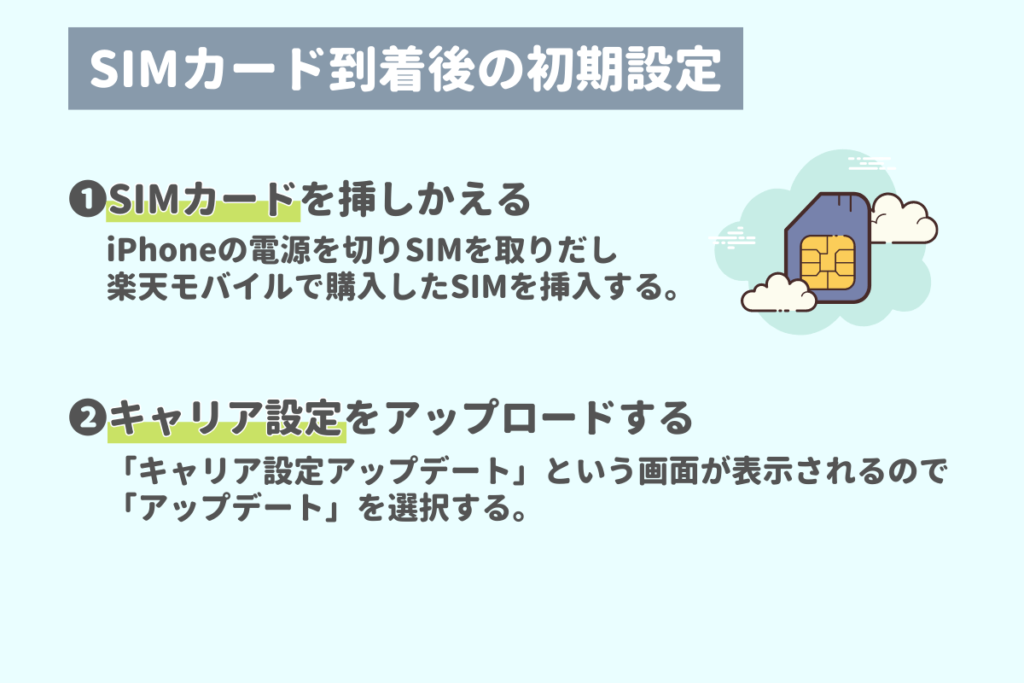
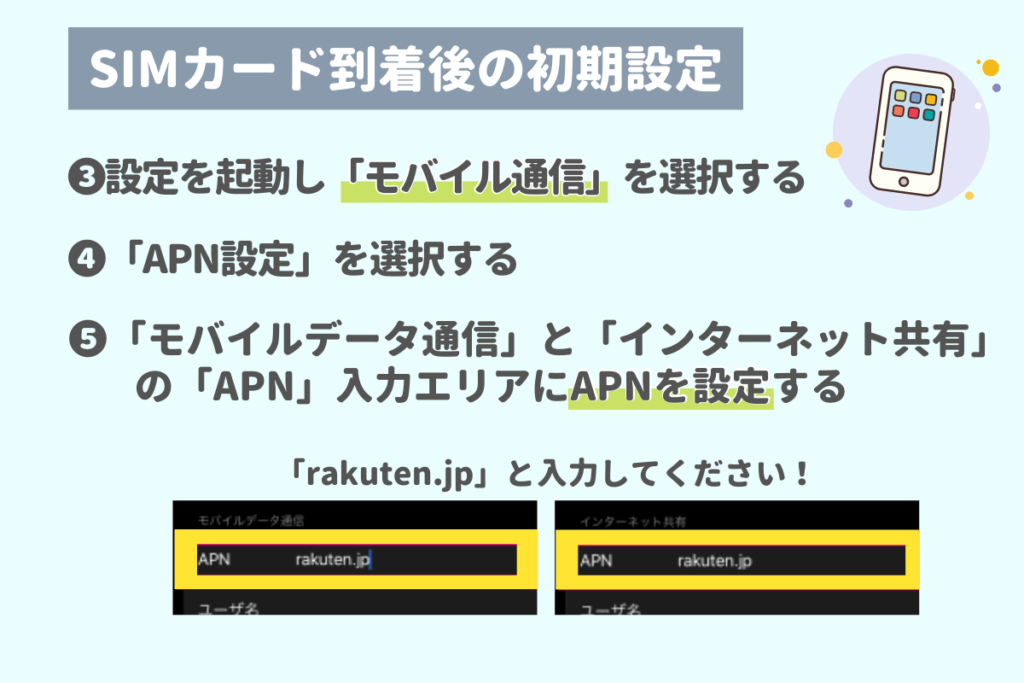
APN入力エリアに「rakuten.jp」と入力してください!
まとめ:自宅に引きこもって楽天モバイルに乗り換えよう!
楽天モバイルへの乗りかえ手順を図解を用いて説明しました。
本人確認も書類を写真で撮ってアップロードすれば完了しますし、SIMカードも自宅に配送してくれます。
まさしくスマホの契約を【ネットで完結】できるのでとても楽ちんです。
大手キャリアから楽天モバイルに乗りかえるだけで年間約7万円の節約になります!

こんなに簡単に節約できる方法はそうありません^^
この後も無理せずほったらかしで楽して蓄財をすすめていきましょう^^
最後まで読んでいただきありがとうございました!
\ギガを使わない月は自動でお得になる/
▼よければ応援クリックお願いします!![]()
にほんブログ村




コメント